انتخاب در فتوشاپ را غیرفعال کنید
انتخاب در فتوشاپ یکی از مهمترین وظایف است که به شما امکان می دهد تا با تمام عکس ها کار کنید، اما با قطعات آن.
در این درس ما در مورد چگونگی انتخاب انتخاب در فتوشاپ صحبت خواهیم کرد و آن چه که برای آن است.
بیایید با سوال دوم شروع کنیم.
فرض کنید ما باید یک شی جامد را از پس زمینه چند رنگ جدا کنیم.
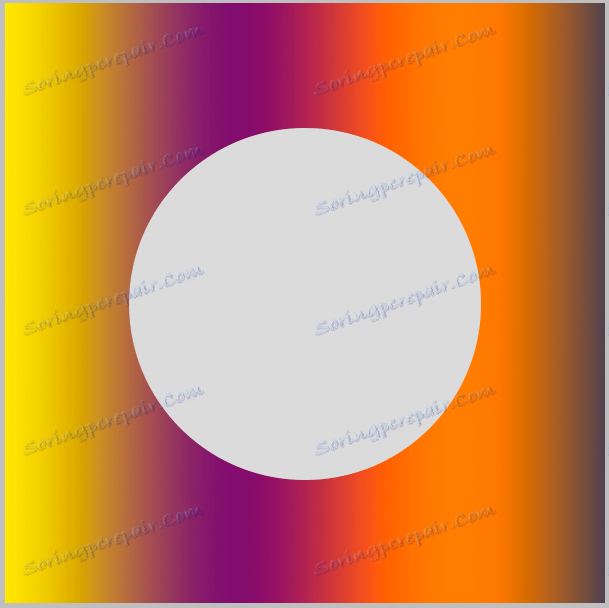
ما از ابزار هوشمند (Magic Wand) استفاده کردیم و یک شی را انتخاب کردیم.
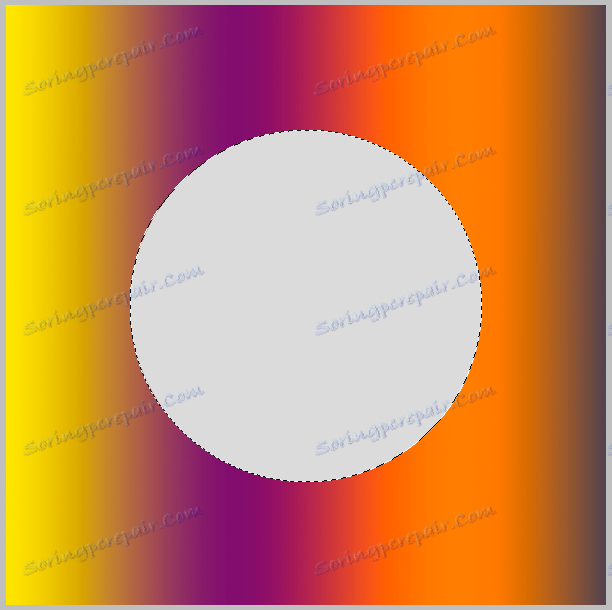
حالا، اگر DEL را فشار دهیم، هدف خود حذف خواهد شد، و ما می خواهیم از پس زمینه خلاص شود. گزینه Invert انتخاب ما در این امر کمک خواهد کرد.
به منو "انتخاب" بروید و مورد را "Invert" جستجو کنید . همان تابع با ترکیبی کلید CTRL + SHIFT + I فراخوانی می شود.
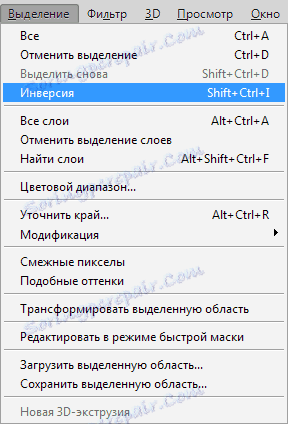
پس از فعال کردن تابع، می بینیم که انتخاب از شی به سمت دیگر بوم منتقل شده است.
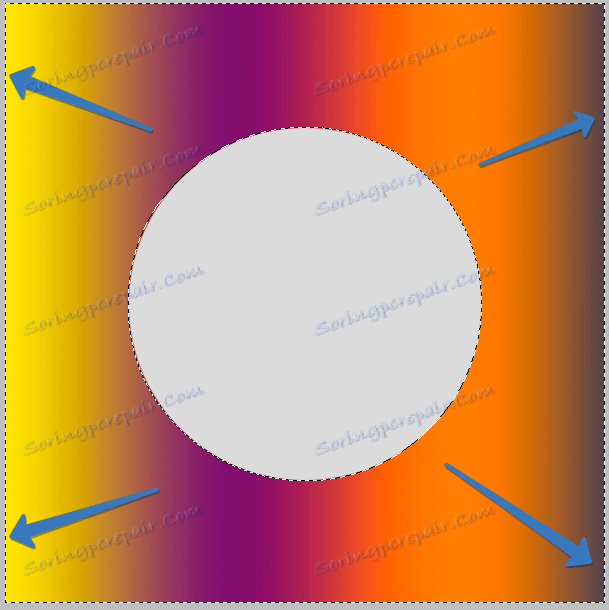
تمام پس زمینه را می توان حذف کرد. دل ...
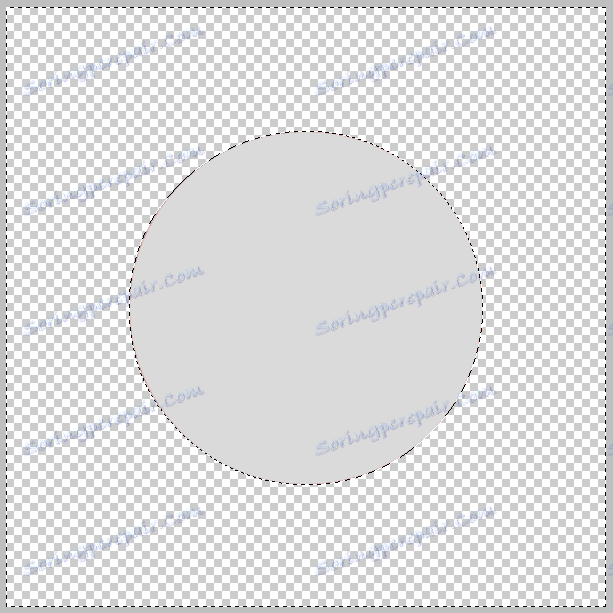
ما چنین درس کوتاهی را در مورد انتخاب انتخاب کردیم. بسیار ساده است، نه؟ این دانش به شما کمک می کند تا کارآمد تر در فتوشاپ مورد علاقه تان کار کنید.
